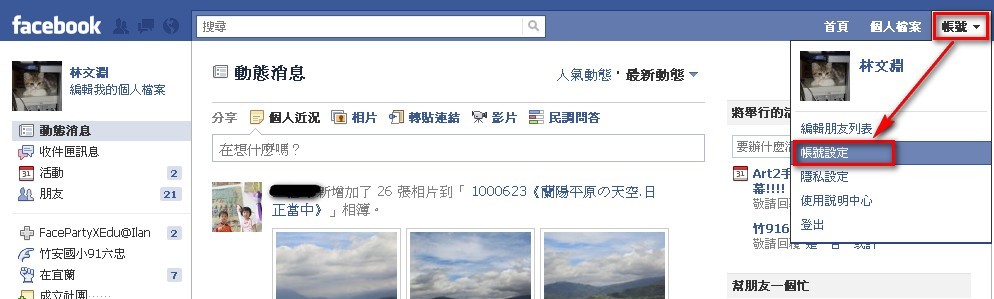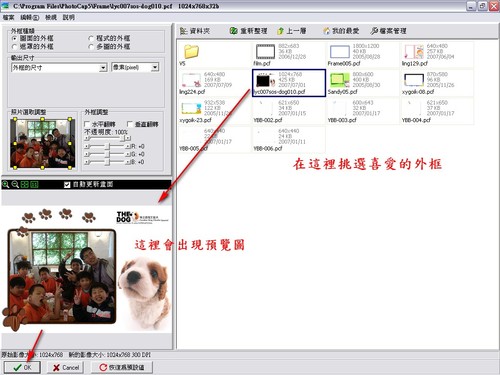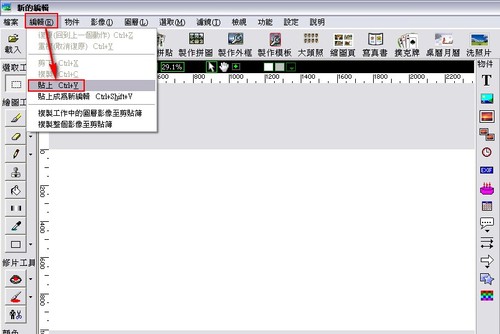不管你是出於什麼動機想把影片放到Youtube上,我會開始祝福你,因為,這將是一段學習體會之旅,你會在過程中增加對Youtube的認識,也會在自我要求中尋找各種工具來處理影片以呈現你想達成的影片狀態。對年輕人來說,這過程是有趣的,所以他們興趣盎然,不怕困難,並因為他們對新事物的接受與學習速度比我們快很多,使得他們較能嘗試成功,但對有點年紀,或者對這個過程只是覺得有用、需要,但稱不上有熱情的人來說,入門,並不是那麼容易的,導致許多想使用這工具的人因此而放棄了這個工具的使用。
我也是遇到學習門檻過高時容易退卻的人,但,幸好我因興趣及工作需求,對Youtube的使用有一些的經驗,因此,針對覺得整理影片上傳到Youtube有些麻煩的人,我組合了一些工具,形成一套作業模式,或許,按照這樣的模式做下來,能讓你迅速入門,並完成你還可以接受的成果。
一、所需工具
先把這套基礎款作業模式的操作工具先一一列出:
1.能錄影的數位相機或數位攝影機(DV)
對入門者來說,可先從能錄影的數位相機下手,等到對整體作業模式熟悉之後,若不滿於數位相機的攝影品質,再另行購置使用更好的攝影設備吧。至於DV,因種類多(卡帶式、硬碟式、記憶卡式、燒錄式)、影片檔案格式不一(有些無法在電腦上直接流暢的播放)、影片檔案大等因素的影響,對不熟悉操作的入門者來說,可能會比較麻煩。
2.能上網的電腦
數位相機所拍攝的檔案都在記憶卡中,當然不可能無端就自己飛向Youtube的懷抱,所以,你需要把數位相機所拍的影片檔案以傳輸線(通常是數位相機自己所附,通常也很容易被弄丟@.@)或讀卡機(我習慣用這個)將檔案傳到電腦中,然後利用電腦的上網環境將影片檔案上傳到Youtube上。
3.Google帳號及Youtube帳號
Youtube是2006被Google以16.5億美元所併購的,現在已被整合為Google的眾多服務之一,因此,你需要一個Google帳號以便你能以單一帳號來進出使用Google的各項服務。至於Google帳號怎麼申請,簡單,申請個Gmail(Google的電子郵件信箱服務)帳號,該帳號即為你的Google帳號。
至於Youtube帳號,只是在啟動Youtube服務時所要做的一些小動作,啟動完後你會幾乎忘了這個帳號的存在(因為你已使用Google單一帳號來進入Google所提供的各項服務,包括Youtube)。
4.Youtube的影片編輯器
這是Youtube所提供的需端服務。請別被雲端這個詞嚇倒,這只是代表你可以直接在網路環境上不需額外靠其他軟體工具就可以使用該網站提供的線上服務功能來對你「已經」上傳到Youtube的影片進行編輯,如裁切、合併等對影片內容所進行的基本編輯動作。
二、上傳影片到Youtube完整操作流程
以下內容看使用者自己的需要,有些人已有部分基礎,可以跳過你已完成的部分。
1.申請個Gmail帳號及Youtube帳號
Gmail帳號和Youtube帳號只要申請一次就夠了,為避免放在中間讓人搞混,特此拉出來請做說明。
申請Gmail教學
申請Gmail相箱請按這裡 。
申請Youtube帳號
申請完Gmail帳號後請到這裡申請。
申請流程
以下的"使用者名稱"(即youtube帳號,限用英文)建議選用和Gmail帳號相同,如,你的Gmail信箱是good@gmail.com,使用者名稱就取good,這樣比較好記。當然,如果你要的使用者名稱已被別人先用了,就只好換其他名稱了。


這樣,你的Youtube功能也開通了。
2.攝影
簡單幾點提醒:
a.影片檔比照片檔大很多,非必要影片長度別太長(最好別超過15分鐘),免得後續處理及上傳都顯得麻須。
b.拍攝時盡量別讓畫面晃動,不然觀看者會覺得頭昏。
c.拍攝影片前請先確認相機電量及記憶卡容量是否還充足。
3.將影片傳輸到電腦中
方法很多,只要能把相機記憶卡裡的影片檔複製(或剪下)到電腦中即可。
4.上傳影片檔到Youtube
a.登入Youtube
點這裡到Youtube首頁


b.上傳影片檔案




5.用Youtube的"影片編輯器"簡便的裁切影片
Youtube的"影片編輯器"有幾個簡便且實用的功能,不要抱太高的期望,但若你想做的和我差不多,或許會合乎你的需求。
例:裁切影片頭尾多餘的部分
(所有裁切合併的結果都是會產生另一個新影片,不會對原本的影片有任何影響,請放心使用。)





線上處理要一些時間,等處理好,你就可以在你上傳的影片列表中看到你裁切後的新影片。
未裁切前的影片(完整版,有主持人前面的介紹及等待演員道具就定位的垃圾時間。)
裁切後的影片(精簡版,去掉開頭1分6秒的介紹及等待時間。)